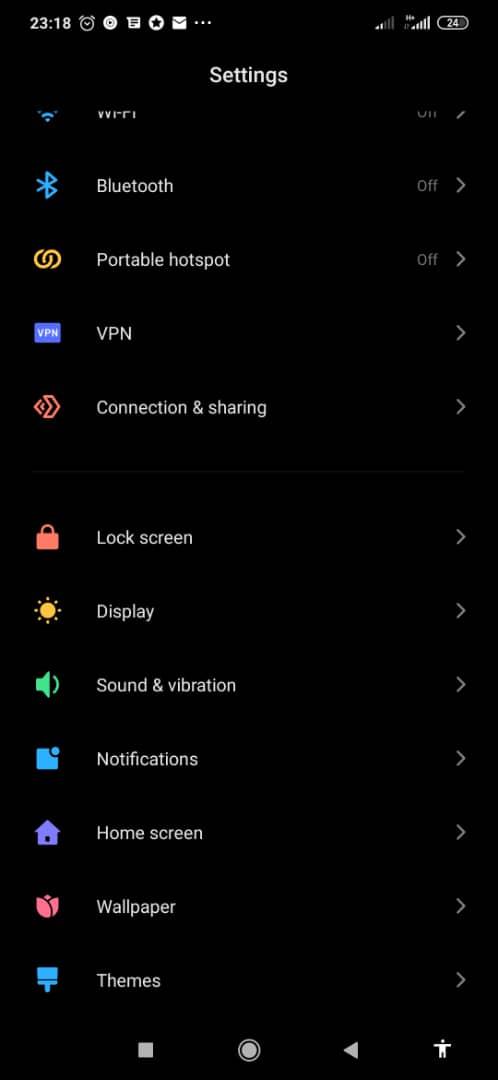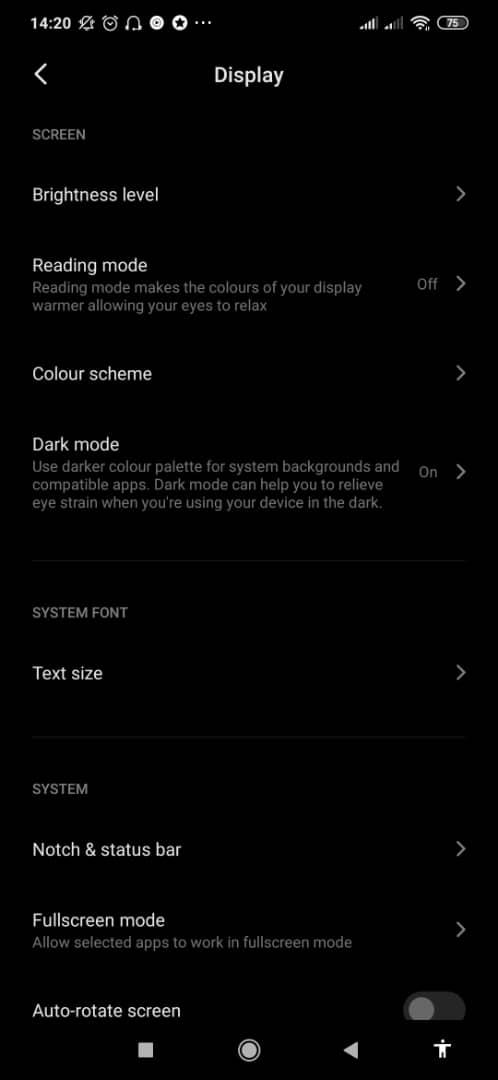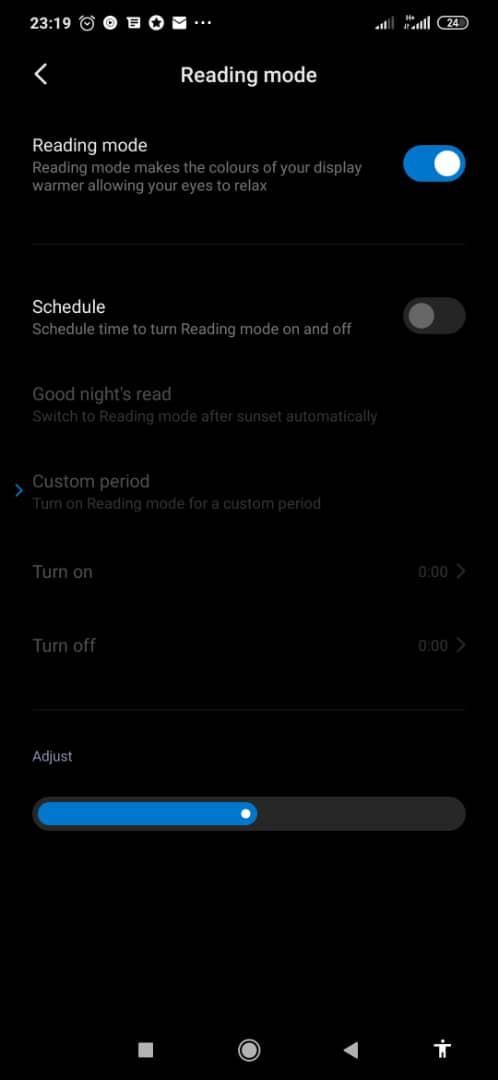Patobulintas skaitymo režimas yra viena iš „Xiaomi“ iniciatyvų, kad skaitymas būtų malonesnis optimizuojant įrenginio ekrano nustatymus. Ne „Xiaomi“ išmaniuosiuose įrenginiuose ši funkcija vadinama tokiais pavadinimais kaip „Eye Care“, „Reader View“ arba „Automatic Reading Mode“. Skaitymo režimas išpopuliarėjo išmaniuosiuose telefonuose per pastarąjį dešimtmetį kaip priemonė pagerinti vartotojo patirtį.
„Xiaomi“ patobulintą skaitymo režimą galima naudoti skaitant el. knygas, naršant socialinės žiniasklaidos puslapiuose, kalbantis su draugais, skaitant naujienas ir t. t. „Xiaomi“ patogi, lengvai naudojama vartotojo sąsaja padeda be problemų pasiekti skaitymo režimo funkciją.
Dar neišleistame MIUI 12 sklando gandai apie patobulintą skaitymo režimą, panašų į elektroninio rašalo ekraną.
Kas yra Xiaomi?
Jei nesate girdėję apie įmonę ar produktą, „Xiaomi“ yra „Xiaomi Corporation“, elektronikos įmonės, kurios būstinė yra Pekine, Kinijoje, sinonimas. „Xiaomi“ siūlo įvairius produktus, pradedant išmaniaisiais telefonais, nešiojamaisiais kompiuteriais, kūno rengybos apyrankėmis ir išmaniaisiais batais. „Xiaomi“ užima ketvirtą vietą išmaniųjų telefonų pramonėje, atsiliekant nuo išmaniųjų telefonų milžinų „Samsung“, „Apple“ ir „Huawei“.
Kodėl naudojamas patobulintas skaitymo režimas?
Nešiojamųjų išmaniųjų įrenginių eroje vartotojams patogiau turėti informaciją kelyje, todėl vis daugiau žmonių skaito savo telefonuose ir planšetiniuose kompiuteriuose. Patobulintas skaitymo režimas išmaniuose įrenginiuose naudojamas dėl šių priežasčių:
- Siekiant užtikrinti, kad vartotojas galėtų skaityti ilgiau.
- Patobulintas skaitymo režimas užtikrina, kad spalvos būtų šiltesnės, kad sumažintų akių įtampą.
- Norėdami sumažinti akių nuovargį.
- Akių įtempimas ir galvos skausmas, atsirandantis dėl ekrano akinimo, yra dažni tiems, kurie dirba su kompiuterių ar išmaniųjų telefonų ekranais.
- Veikti kaip mėlynos šviesos inhibitorius.
- Mėlyna šviesa yra matomas šviesos spektras nuo 380 nm iki 550 nm. Mėlynos šviesos poveikis stabdo melatonino, miegą sukeliančio hormono, gamybą. Tai gali neigiamai paveikti vartotojo miego ciklą. Ilgalaikis mėlynos šviesos poveikis iš arti taip pat gali sukelti su amžiumi susijusių akių problemų, tokių kaip geltonosios dėmės degeneracija. Jei nepataisoma, geltonosios dėmės degeneracija gali prarasti regėjimą.
- Norėdami pagerinti skaitomumą sutelkiant dėmesį į turinį, kurio vartotojas nori, nesiblaškant.
Kaip įjungti patobulintą skaitymo režimą
„Xiaomi“ siūlo patobulintą skaitymo režimą dėl priežasties: kad apsaugotų jūsų akis ir būtų patogu skaityti. Taigi nustatykime, ar ne?
1 žingsnis
Įjunkite Xiaomi įrenginį paspausdami ir palaikydami maitinimo mygtuką. Galite praleisti šį veiksmą, kai įrenginys jau įjungtas.
2 žingsnis
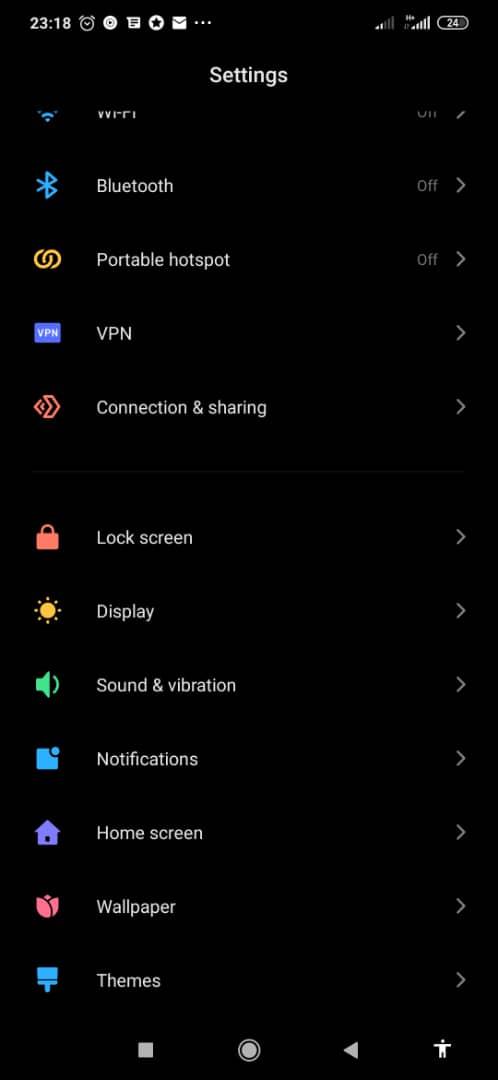
Eikite į programų meniu ir pasirinkite Nustatymai . Nustatymų meniu taip pat galima pasiekti perbraukus žemyn iš ekrano viršaus.
3 veiksmas
Per Nustatymai puslapyje, paspauskite ant Ekranas skirtuko, esantis tarp Užrakinti ekraną skirtuką ir garsas ir vibracija kortelėje.
4 veiksmas
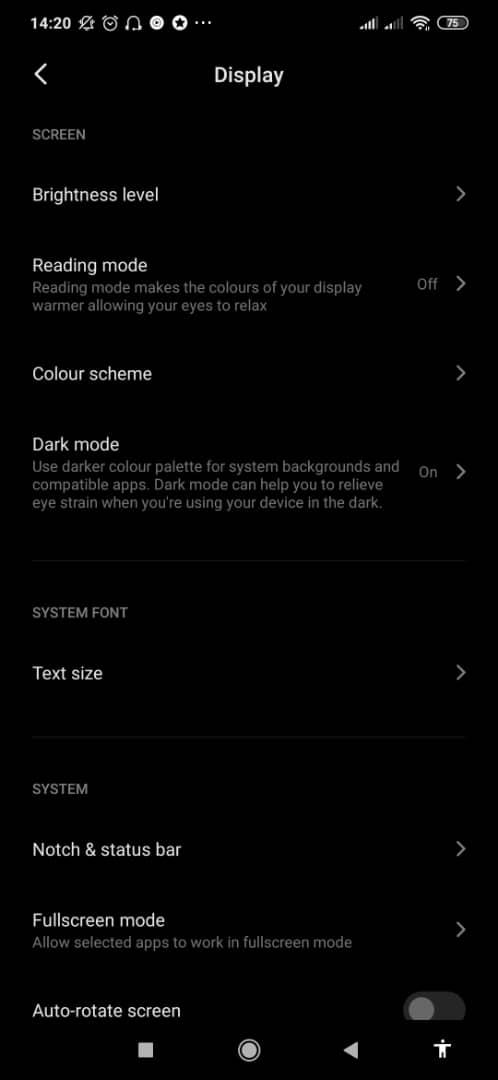
Ekrane eikite į grupę Ekranas . Ekrano grupėje yra keturi skirtukai, būtent:
Ryškumo lygis
Skaitymo režimas
Spalvų schema ir
Tamsus režimas
Skaitymo režimas siūlo šiltesnių spalvų ekraną, kuris padeda atsipalaiduoti skaitant. Dešinėje šio skirtuko pusėje matysite skaitymo režimo būsenos indikatorių: Įjungta arba Išjungta. Jei būsena yra Išjungta, spustelėkite Skaitymo režimas . Jis nuves jus į tinkinamų parinkčių sąrašą
Tamsiame režime naudojama tamsesnė spalvų paletė suderinamoms programoms ir sistemos fonams. Tai taip pat gali padėti sumažinti akių nuovargį, kai prietaisas naudojamas tamsiose vietose arba naktį. Kaip ir skaitymo režimas, būsena rodoma dešinėje skirtuko pusėje.
Kol kas toliau sutelkime dėmesį į skaitymo režimą .
5 veiksmas
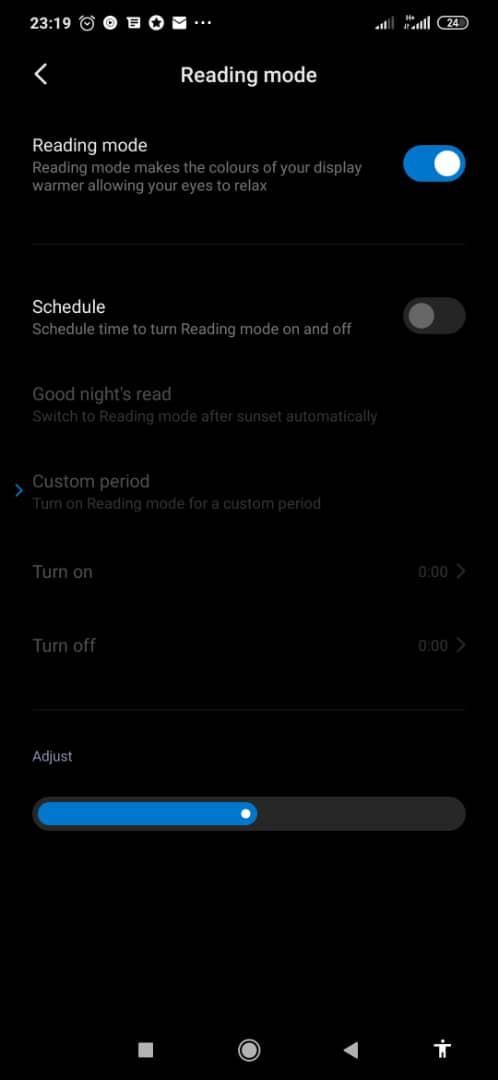
Dėl skaitymo režimą puslapyje galite planuoti laiko jį įjungti ir išjungti. Galite pasirinkti įjungti skaitymo režimą kiekvieną dieną saulėlydžio metu, pasirinkę parinktį Labanakt skaitymo . Jei naudojate funkciją Labanakt skaitymas, saulėtekio metu ekrano šviesumas bus pradinis.
Norėdami rankiniu būdu tinkinti laiką, pasirinkite Pasirinktinis laikotarpis .
Po šiomis parinktimis yra ryškumo juosta, kurią galima reguliuoti pagal pageidaujamą šviesumo nustatymą.
Apsaugokite akis be patobulinto skaitymo režimo
Norėdami apsisaugoti nuo akių įtempimo ir nuovargio, ypač naudojant kompiuterius ar išmaniuosius telefonus, galite:
- Uždenkite ekraną nuo akinimo apsaugančiu filtru
- Įdiekite patikimą akių priežiūros arba skaitymo režimo programą
- Dėvėkite akinius nuo akinimo (poliarizuotus lęšius arba lęšius su spalvota danga)
- Pritemdykite apšvietimą biure ar namuose (fluorescencinės lempos yra dažnas mėlynos šviesos šaltinis)
- Sureguliuokite televizoriaus ar kompiuterio ryškumą ir kontrastą
- Nepamirškite kasmet atlikti akių patikrinimą
- Praktikuokite 20-20-20 taisyklę. Žiūrėkite nuo kompiuterio ar televizoriaus ekrano bent kas 20 minučių į objektą, esantį mažiausiai 20 colių atstumu, 20 sekundžių.
Galutinis verdiktas
Jei jūsų „Xiaomi“ siūlo skaitymo režimo funkciją, pasinaudokite ja ją įjungę. Tai ilgainiui apsaugos jūsų akis. Taip pat galite paraginti savo draugus ir šeimos narius, kurie savo įrenginiuose nenaudoja skaitymo režimo.